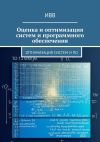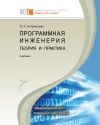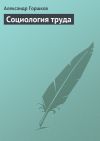Текст книги "Человеко-компьютерное взаимодействие"
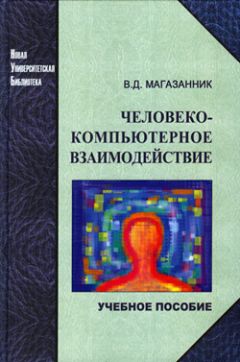
Автор книги: Валерий Магазанник
Жанр: Компьютеры: прочее, Компьютеры
сообщить о неприемлемом содержимом
Текущая страница: 18 (всего у книги 20 страниц)
Разговорный язык особенно хорош для улучшения понимания, потому что слово произнесенное имеет множество дополнительных признаков, таких, как интонация, тембр, нюансы произношения, настроение – в общем, все то, что недоступно для слова написанного. Речь может использоваться для выделения, дополнения или объяснения текста и картинок на экране.
Текст может также быть выделенным и на экране, например полужирное начертание или обведение рамкой во время его громкого произношения, что полезно для каких-то важных определений либо предупреждений. Речь можно также использовать для объяснений, поскольку при этом можно передать более подробную информацию, чем позволяет визуализация, что облегчает понимание и запоминание. Чтение слова вслух может использоваться для демонстрации произношения, например при вводе иностранных слов, технических терминов и акронимов.
Речь может также использоваться как средство запроса пользователя о вводе, обеспечивать инструкции по вводу либо объяснять образы, предъявляемые на экране, скажем изображения Тадж-Махала может сопровождать речевой комментарий. Чтобы помочь пользователям различать виды речевого взаимодействия (например, просто информационный блок, запрос ввода и т.д.), полезно иметь набор различных голосов.
Говорение не должно превышать 45 с, если при этом на экране не происходят какие-либо события. Однако при этом требуются все же 3-4 предложения минимальной длины, чтобы избежать ощущения разрывов речи. Синтетическую речь следует использовать, если текст генерируется в процессе выполнения каких-то операций, тогда как оцифрованная речь (наговоренная профессиональными дикторами) должна предназначаться для текста, который известен уже в процессе создания программы. Использование различных голосов целесообразно для создания иллюзии реальности либо для дополнительного обозначения различных аспектов информации. Например, сообщение-предупреждение и сообщение-помощь должны передаваться различными голосами, значение которых должно распознаваться сразу. Для достижения подлинности полезно использовать записи настоящих звуков из нужного контекста. Например, можно воспользоваться промышленными звуками завода как фоном при интервью с рабочими на заводе. Целесообразно показывать текущую позицию и общую длину последовательности речи на шкале времени.
Пользователи предпочитают и лучше понимают аналоговую или цифровую форму воспроизведения речи, чем синтетически сгенерированную. Это, в частности, предполагает желательность введения в синтезированную речь интонации, ритма и др., если это технически осуществимо и экономически не слишком обременительно. В качестве альтернативы сейчас можно генерировать речь, используя ранее записанные компоненты живой человеческой речи. Такая технология обеспечивает лучшее понимание и удовлетворенность.
Речевой выход предпочтительнее визуального в тех случаях, когда:
• сообщение срочное или требует немедленного действия;
• пользователь не может оставаться в положении, где он (она) держит в поле зрения монитор компьютера;
• визуальный канал поврежден вследствие действия факторов окружающей среды или имеет дефекты;
• визуальный канал перегружен, например, множеством задач, отображаемых на экране.
Визуальный вывод предпочтительнее речевого в тех случаях, когда:
• сообщения повторяются;
• к сообщению могут обращаться более одного раза (например, инструкция по последовательности операций);
• сообщение частное или конфиденциальное для пользователя;
• вокруг слишком шумно.
Другие недостатки речевого вывода заключаются в более медленном слушании речи по сравнению с чтением текста, что может повышать когнитивную нагрузку на пользователя.
6.3.4. МузыкаМузыка может давать существенную информацию. Например, в мультимедийном представлении о Моцарте очень хорошо было бы дополнить изображения и текст отрывками из его произведений. Музыка, используемая в данном случае в качестве фона, может стимулировать (или ослаблять) внимание пользователей, добавляя эмоциональную окраску происходящего на экране.
При любых аудиовключениях (тем более музыкальных) важно точно указывать текущее положение каждого звука (его соответствие определенному тексту и изображению) и показывать длину музыкальной последовательности на шкале времени. При использовании музыкальных фрагментов следует помнить о соблюдении авторских прав. Программные средства аудиосинтеза и, в частности, синтезаторы музыки, музыкальные библиотеки, средства обработки музыки и создания модульной музыки можно найти на сайте http://citkit.ru/section/music/1.html
6.3.5. ЗвукиДля улучшения интерфейса могут использоваться не только речь и музыка, но и другие звуки – тоны, разные акустические сигналы, звуки живой природы. Тоны и акустические сигналы обычно содержат информацию о состоянии системы. Акустическими могут, например, быть предупреждающие сигналы: сигнал ошибки или случайные шумы типа звука дисковода. Тоновыми могут быть сигналы: «вызов» (звонок), «занято», «ожидания вызова» и др.
Звуковые эффекты могут также использоваться для создания ощущения реальности мультимедийной сцены, например объединяя изображение леса с его звуками. Преимущества использования звуков следующие:
• вносят ощущение реальности в визуально представляемую сцену;
• привлекают внимание к визуально предъявляемой информации (не требующей постоянного внимания);
• эффективны, если информируют о необходимости немедленного действия;
• являются простым средством передачи информации о состоянии системы;
• могут быть полезным дополнением визуальной информации либо использоваться, если применение визуальной информации невозможно.
Недостатки использования звуков следующие:
• отсутствие определенных звуков, связанных с конкретным объектом;
• очень низкая способность передачи больших объемов информации;
• трудность их запоминания;
• отсутствие интуитивного значения;
• низкая способность к представлению описательной информации;
• низкое информационное содержание, что требует дополнения и пояснения другими формами информации (текстом, образами).
При использовании звуков требуется придерживаться некоторых общих рекомендаций.
Количество различных сигналов и тонов должно быть минимальным, кроме того, нужно, чтобы их частотные характеристики были предметом внимательного изучения. Например, более высокие тоны хороши для передачи срочных сообщений, но пожилые пользователи плохо их различают. Установлено, что большинство людей могут различить не более пяти тонов разной высоты. Рекомендуемая частота сигналов и тонов должна быть между 500 и 3000 Гц.
Для сигналов следует использовать сложные звуки (например, с многократно меняющимися частотами или комбинацию звуков), так как их легче идентифицировать, чем простые. Временная задержка между каким-то изменением в системе и соответствующим звуком (сигналом или тоном) не должна превышать 1/2 с.
Необходимо обеспечивать регулирование громкости сигналов и тонов, чтобы пользователи могли устанавливать ее соответственно своим предпочтениям и уровню помех. И конечно, пользователь должен иметь возможность выключить звуки, скажем, чтобы не доставлять неудобства другим людям. Сигналы и тоны целесообразно дублировать визуальной информацией там, где возможно. Например, удобство использования телефона можно повысить, продублировав его акустический сигнал (звонок) загорающейся лампочкой, что особенно важно для людей со сниженным слухом; добавление тактильного сигнала (виброзвонок) еще больше повышает юзабилити такого телефона. Периферийные звуки, например звук дисковода, играют важную роль привычной обратной связи; если они исчезают благодаря, скажем, техническим усовершенствованиям, следует рассмотреть возможность сохранения обратной связи, хотя, возможно, и в иной форме. Интенсивность, или громкость, фоновых окружающих шумов должна быть минимально низкой и не превышать существующих санитарных норм.
Обычно легче распознаются звуки, отличающиеся от других такими признаками, как тембр или шаг ритма. Если в основе распознавания лежит последовательность тонов, следует проиграть эту последовательность не быстрее чем четыре тона в секунду, иначе порядок тонов не будет воспринят. Широкополосный звук (0,1-7 кГц) обеспечивает естественность и ясность человеческой речи. Высокая же точность воспроизведения звука, обеспечиваемая полосой пропускания 40-12,5 кГц, не является необходимой (кроме специальных приложений типа музыкальной передачи).
Если в приложении используется больше одного-двух акустических фрагментов, следует достичь их максимальной различимости путем изменений не одной, а нескольких характеристик. Другими словами, изменять полезно и тембр, и ритм, и другие характеристики. Предупреждающие сигналы и сигналы тревоги должны значительно отличаться от других, чтобы привлечь внимание.
Если в мультимедийном интерфейсе звуки используются для навигации, то более низкие звуки должны соответствовать более высоким уровням иерархических меню. Если тоны используются при работе с массивами данных, то более низкие тоны должны отражать большие значения, при этом следует стремиться к высокой корреляции между звуковым и графическим представлениями данных.
6.4. Интеграция сред мультимедиа
6.4.1. Общие положенияУспех мультимедиа больше зависит от правильного сочетания различных сред и способов их реализации, чем от многообразия сред. Например, если качество изображения весьма высокое, но аудиосопровож-дение плохое, может наблюдаться раздражающий дисбаланс восприятия. В целом если на человека одновременно воздействует более чем одна среда, это улучшает понимание информации. Очень внимательно, однако, следует относиться к интеграции медиасред.
В общем случае вся важная визуальная информация должна дублироваться, т.е. представляться еще и в аудио– и/или тактильной форме. Особое внимание следует обращать на характер обратной связи, например при нажатии на виртуальную клавишу или при выборе какого-то элемента дисплея. Пользователь всегда должен иметь возможность убрать или добавить дублирующую информационную среду (скажем, звук). Также необходимо предоставить пользователю возможность регулировать визуальные характеристики изображения (контрастность, яркость, цветовая гамма, вид и частота мигания курсора и др.).
Аналогично важную звуковую информацию полезно при возможности дублировать визуальной и/или тактильной. Это включает любой речевой вывод, а также звуковые сигналы, особенно сигналы тревоги. Поскольку люди с дефектами слуха полагаются больше на зрение, важно, чтобы качество отображения было высоким, а освещение окружающей среды – соответствующим. Шум от вентилятора, дисковода или принтера должен быть минимизирован, так как это ухудшает качество звукового выхода.
Интеграция разных модальностей требует определенной стратегии. Например, одновременно следует использовать только две зависящие от времени модальности (скажем, визуальную и звуковую).
Следует стремиться к тому, чтобы наибольшее количество важной информации дублировалось в разных модальностях. Например, заголовки (или подзаголовки), выделенные части текста, ключевые слова и др., наряду с визуальным представлением, могли бы дублироваться и аудиовыходом (речевым), чтобы пользователь мог выбрать предпочтительный для него вариант.
6.4.2. Сочетание звуковой и визуальной информацииПри объединении звуковой информации со зрительной (типа текста или изображения) важно, чтобы эта связь была достаточно ясной. Например, система могла бы предъявить иконку динамика рядом с соответствующей частью текста. Пользователь в этом случае мог бы нажать на эту иконку, если он хочет выбрать речь. Обычно лучше, если речь точно сопровождает текст на экране, за исключением случаев, когда требуется составить некое резюме текста. Весьма полезно также подсвечивать текущие участки текста в момент их произношения. Это особенно важно в программных продуктах, направленных на изучение иностранного языка, когда надо связать начертание слова и его произношение. В этих случаях необходимо соблюдение синхронности подсветки текста и его озвучивания.
В случае параллельного выхода нескольких звуковых последовательностей они могут мешать друг другу. Например, речевой выход может сопровождаться фоновой музыкой, и в случаях особенного внимания к произношению (как, скажем, при изучении иностранных языков) такой фон может быть помехой. В таких случаях на время говорения гораздо предпочтительнее приглушить фоновый звук, чем выключить его совсем. Полное выключение фонового звука явится менее естественным и будет служить дополнительным раздражителем.
Нужна ли визуализация говорящего во время речевого вывода? Это зависит от предмета и цели сообщения, как и от того, включено ли оно в передний план либо является фоном. Например, если речевой вывод состоит только из краткого сообщения, инициированного системой, или краткого пояснения, данного по запросу пользователя, визуализация диктора не требуется. Аналогично если речевое сообщение логически связано с основным визуальным изображением, например диаграммой, нет нужды показывать диктора, поскольку это будет скорее раздражителем для пользователя. В то же время если проводится спонтанное интервью в процессе какого-то действия или если устный отчет является частью мультимедийной продукции, говорящий должен обычно быть видимым, так как визуальная сцена является важной фоновой информацией. Наконец, при наличии текущих комментариев, монологов или группового обсуждения без обильного иллюстративного материала визуальная демонстрация говорящих людей очень желательна, поскольку пользователь сможет следить за ходом мысли и поведением участников – один только звук не дает в полной мере такой возможности.
Для правильного сочетания аудио-, видео– и анимационной составляющих мультимедиа чрезвычайно важна их синхронизация. Необходимо иметь возможность взаимной регуляции всех таких составляющих для представления осмысленного хода информации без перегрузки пользователя. Связи между составляющими можно определить как тройственные: временные (чистая синхронизация), объектные (порядок следования) и комбинации их. Представляя изображение говорящего человека, важно соблюсти синхронизацию движений губ со звуками. Плохая синхронизация более заметна, если звук опережает видимые движения.
6.5. Навигация, ориентация и доступ
6.5.1. Общие положенияЛегкость, с которой пользователь перемещается в системе, всегда хорошо представляя свой путь, важна для общего уровня юзабилити ПИ. Одна из наиболее распространенных ошибок в ПИ мультимедийных систем состоит в демонстрации на экране привлекательного, многоцветного, графически богатого объекта, но без полной ясности, где у него область управления, область ввода, область вывода и где просто фон. Создание общего стиля для областей управления, ввода и вывода минимизирует усилия пользователя по овладению системой, к чему, собственно, и следует стремиться.
Всегда целесообразно давать краткие, ясные пояснения, которые всегда легкодостижимы. Такие пояснения могут иногда предусматривать и некоторые практические упражнения до начала основной работы. Это полезно и для новичка, и для эпизодических пользователей, которые могут не помнить всех возможностей системы. Структура должна быть представлена таким образом, чтобы пользователи легко могли вернуться назад, к последней развилке и попробовать иной путь. Например, система может предполагать действия пользователя по нанесению пометок на те или иные области или объекты для их дальнейшего использования.
Карты, схемы или другие формы навигации должны предусматривать какие-то указатели того, в каком месте сейчас находится пользователь и какие места еще остались неотработанными. Этой цели часто служат цвета или флажки. Учет индивидуальной скорости обучения, как правило, предпочтительнее установления временных ограничений, поэтому полезно отражать не абсолютные, а относительные длины каждой единицы системы, чтобы пользователь мог оценить, сколько уже сделано и сколько осталось. Для этого используют разные скользящие шкалы. Однако слишком большое количество метафорических конструкций или необычных ассоциаций, искусственно связанных с привычными объектами, может сбивать с толку, как, впрочем, и наличие очень близких по смыслу метафор.
6.5.2. Использование метафорВозможности мультимедиа многократно увеличивают эффект использования метафор для навигации. Визуальные метафоры, подобные книгам, помещениям и домам, картам или подъемникам, полезны для демонстрации отношений. Предполагается, что пользователям хорошо знакомы реальные предметы или явления, соответствующие этим метафорам, и они, опираясь на это знание, могут быстрее понять значение, скажем, каких-то средств управления ПИ.
Технические метафоры, подобные средствам управления технического оборудования, например видеомагнитофона, также обеспечивают пользователю хорошо знакомую среду.
Структурные метафоры можно разделить на три группы: последовательности, деревья и сети. Линейные структуры или последовательности показывают порядок следования каких-то информационных фрагментов; обычное оглавление, к примеру, позволяет сразу увидеть такого рода последовательность. Древовидная или ветвящаяся структура часто представляет иерархические меню; для начинающих пользователей предпочтительнее, например, небольшая ширина меню и значительная глубина, а для опытных – наоборот. И наконец, правильное представление связей в сетевой структуре гипертекста обеспечивает мощное и гибкое средство для доступа к нужной информации.
Выделяют следующие общие стили метафор, которые с успехом используются в ряде ПИ:
• метафора рабочего стола: представление предметов и действий с ними подобно таковым за обычным рабочим столом. Но этой метафоры оказывается недостаточно из-за роста разнообразия процедур ввода/вывода, и тогда требуются дополнительные обозначения описания;
• метафора помещений: расширяет метафору рабочего стола до расположения комнат в доме. Множество комнат, в которых пользователь мог бы разместить соответствующие работы, существенно облегчает переход от одной работы к другой. Изображение двери, например, предлагает переход в другую часть приложения;
• метафора чередования (метафора стеков): рассматривает приложение как последовательность некоторых единиц, которые соединены посредством определенных связей. Пользователь перемещается от одной единицы к другой посредством связей, отраженных в метафоре чередования.
Другой способ обеспечения навигации – дать ясную и детальную картину текущего информационного окружения и одновременно с этим – общую картину, позволяющую представить информацию, которая отсутствует в данный момент. Для отражения такой общей картины подходящими являются метафоры типа фотообъектива «рыбий глаз», увеличительного стекла, стены в перспективе.
Метафоры прежде всего являются визуальными подсказками, такими же, как пиктограммы или физические объекты; например, изображение телефона используется для обозначения речевого сообщения. Однако и текстовые, и аудиоподсказки полезны, если надо прояснить имя или какую-то функцию при отсутствии непосредственной видимости на экране. Такие подсказки могут активизироваться, если пользователем выбраны соответствующие пиктограммы или объекты. Когда же пользователи хорошо знакомы с приложением, его метафоры быстро становятся практически невидимыми, а метки и подсказки могут оказаться излишне назойливыми.
Использование пиктограмм или объектов внутри метафорической структуры должно соответствовать некоторым единым базовым установкам. Например, в графических интерфейсах при выборе тех или иных опций их начертание должно подсвечиваться, изменять цвет и/или мерцать. Активные объекты должны подсвечиваться, в то время как неактивные должны иметь меньшую освещенность.
6.5.3. Навигационные структурыПеред человеком, путешествующим по какой-то области Всемирной сети, стоит задача построения ментальной модели огромного пространства, подобно тому как перед любым из нас, оказавшимся в незнакомом городе, стоит проблема построения модели «как этот город устроен». И если в последнем случае есть привычное и удобное решение – карта города (первое, что обычно делают в незнакомом городе – покупают его карту), то пользователь Всемирной сети лишен такой возможности.
Навигация в сети должна информировать пользователей о том, где они располагаются, где находятся объекты, которые они ищут, и как добраться до объектов поиска.
Частный, но от этого не менее важный случай – как найти на сайте нужную информацию. Как правило, известно, что она на сайте есть, но через какие ссылки дойти до нее с главной страницы, знают только создатели. Знают, но не могут сообщить об этом пользователям в первую очередь потому, что не обеспечили адекватных средств. Довольно часто наблюдаются попытки решить эту проблему только за счет локальных поисковых систем, что выглядит, как минимум, неуклюже. Это в лучшем случае напоминает алфавитный список улиц и не привносит ясности.
Существуют различные схемы сайтов, и навигационные структуры должны отражать их. Схему сайта целесообразно выработать в самом начале работы над его архитектурой. Она может быть широкой или глубокой. Широкая схема сайта используется место при наличии множества элементов на одном уровне, т.е. все расположено на расстоянии одного щелчка мыши. Глубокая же схема включает в себя уровни, подуровни и, возможно, подподуровни. Чтобы добраться до некоторых элементов такого сайта нужно сделать иногда 7-9 щелчков мыши.
При небольшом количестве страниц сайта лучше использовать простую и ясную широкую схему. При большом же количестве страниц, разделов, больше, наверное, подойдет многоуровневая древовидная схема.
В целом же создание навигационной структуры – процесс творческий, и схемы сайтов, а тем более их реализация, меняются от дизайнера к дизайнеру. Но без знания накопленного опыта создание действительно удобного и привлекательного сайта сомнительно.
Различают три основных вида навигации:
• глобальную – это набор инструментов навигации, которые обеспечивают переход к ключевым областям, категориям сайта и которые присутствуют и не меняются во всех разделах или на всех страницах сайта;
• локальную – это навигация к подразделам внутри разделов или страниц сайта;
• разбивка на страницы – последовательный переход при просмотре перечня каких-то предметов, не разделенных на группы, категории.
Глобальная навигация обычно реализуется с помощью гиперссылок на вкладках поперек страницы, т.е. перечня мест, куда можно перейти с каждой из них (см. например, сайты Ошибка! Недопустимый объект гиперссылки., Ошибка! Недопустимый объект гиперссылки. и др.). Такие вкладки чаще располагают в верхней части страницы, но бывает, что и в нижней (см. сайт «Big Healeys»). С ними соседствуют наиболее важные сервисы, такие, как, например, строка поиска (товара, услуги, какой-либо информации). Вместо вкладок некоторые дизайнеры используют для глобальной навигации стрелки, на которых как бы «нанизаны» все разделы сайта (см., например, сайт «E*Trade»).
Локальная навигация позволяет перемещаться по подразделам внутри сайта. Это может быть реализовано с помощью перехода от подраздела к подразделу только через родительскую категорию (название способа – «pogosticking», т.е. перепрыгивание), либо переходом к любому подразделу из любого другого подраздела того же уровня (название способа – «crabwalking», т.е. прогулка краба). Соответственно, и дизайн локальной навигации может иметь форму в виде, скажем, перечня ссылок на начальной странице с цепочками ссылок на последующих (очень яркий пример – стиль сайта «Yahoo!») в первом случае или в виде боковой панели навигации на всех страницах – во втором.
Разбивка на страницы – достаточно простой инструмент, позволяющий перебирать похожие предметы в разделе, читать текст в режиме он-лайна. Средствами навигации при этом могут быть виртуальные клавиши типа «Предыдущая„, „Главная“, „Следующая“ или номера страниц, позволяющие сразу переходить к любой странице. Некоторые сайты, представляющие определенные товары, обеспечивают их последовательный просмотр, а также возможность просмотра всего сразу на одном экране (например, сайт компании «The Gap“ и др.).
Из основных средств навигации можно выделить следующие.
Путеводители. Это навигационная структура, обеспечивающая заранее установленные траектории перемещения. Следует предусмотреть возможность различных траекторий перемещения (вперед, назад, возврат из любой точки траектории перемещения в исходную точку) внутри одной и той же системы для удовлетворения интересов различных пользователей. При этом всегда должен сохраняться общий вид, т.е. указание на те части, которые отсутствуют в текущей индикации.
Нередко у пользователей возникает неопределенность – какой путь на путеводителе выбрать. Пункты меню высокого уровня, как правило, недостаточно детальны для описания всех опций нижних уровней, и поэтому всегда найдутся опции, которые трудно сразу понять. Наличие возможности для пользователя перемещаться назад – один из способов преодолеть эту трудность. Другой способ – предусмотреть возможность «обзора вперед» или «предварительного просмотра», для чего пользователь может кликнуть на пункте меню (и удерживать нажатой клавишу мыши), чтобы увидеть следующий уровень меню (показанный в окне рядом) перед тем, как этот пункт будет выбран. Использование «прохода сквозь систему» или каскадных меню позволит пользователю исследовать структуру системы до выбора какой-то опции. Здесь пользователь двигает мышь вниз по главному меню и затем от конкретного пункта главного меню к пункту меню нижележащего уровня. Аналогично он может перемещаться вверх, от пункта меню нижнего уровня к вышележащему меню. В целом тщательная разработка пунктов меню – простейший и наиболее эффективный способ облегчить навигацию.
Примером очень хорошего путеводителя как средства навигации может служить схема метро. Интересно, что схема лондонского метро в 2006 г. признана верхом дизайнерского искусства, победив на конкурсе, организованным лондонским Музеем дизайна, в котором определялись три высших достижения дизайна XX в. Эта схема разработана еще в 1931 г. Гарри Беком, который первым окрасил каждую линию в особый цвет, а также изобразил станции пересадок в виде кружков. Следом расположился истребитель «Спитфайр» времен Второй мировой войны, также в тройку лучших попал сверхзвуковой пассажирский лайнер «Конкорд». Примечательно, что годом раньше схема лондонского метро также опередила всех своих британских конкурентов, заняв 3-е место после шариковой ручки и канцелярской скрепки, которые были изобретены умельцами из других стран. Схемы метро других городов (и Москвы в том числе) повторяют тот же дизайн.
Блок-схемы. Структура узловых пунктов и отношения между ними могут быть наглядно отражены с помощью блок-схемы. Примеры – блок-схемы структур проблем, стратегий решения, аргументов. Они могут эффективно использоваться для документации процессов решения и развития, обеспечивать доступ к дополнительной информации.
Кластеры. Для структурирования информации и наглядного представления отдельные элементы должны быть правильно сгруппированы. Отношения между единицами информации внутри группы должны быть близкими, в то время как между различными группами они должны быть существенно менее близкими, тогда эффект наглядности группировки будет наилучшим.
Координатная сетка представляет данные в двух измерениях и, таким образом, отражает динамику данных с изменением двух переменных. Регулярная структура координатной сетки облегчает ориентацию для пользователя.
Основные задачи навигации можно свести к передаче информации о том, где вы сейчас, что вы можете делать, куда вы движетесь по сайту или что произойдет далее, где вы уже были или что вы уже сделали.
Один из самых существенных вопросов, возникающих у пользователя при повторном посещении web-страницы: что нового появилось на ней с момента предыдущего посещения и когда она в последний раз менялась? Поэтому на страницах обязательно должны быть отображены дата последнего изменения либо значок «New» для указания на новую информацию. На рис. 6.12 показан распространенный способ отображения пути в иерархии сайта, облегчающий навигацию.

Рис. 6.12. Отображение пути в иерархии сайта, облегчающее навигацию
Предлагается множество интересных интерфейсных решений по обеспечению наглядности навигации. Например, предложенное А. Бе-лышкиным и др. [13] новое решение полосы прокрутки. Они развили идею Б. Шнейдермана, предложив использовать пространство полосы прокрутки не только для стандартной демонстрации размера документа, но и одновременно для символического отображения его содержимого. Это позволяет быстро идентифицировать фрагменты (например, страницы документа) и сразу переходить к нужному месту. Кроме того, изменять полосу прокрутки предложено в зависимости от типа приложения, в котором она используется. В разных контекстах этот усовершенствованный интерфейсный элемент может решать ряд дополнительных задач, необходимых пользователю. В текстовых редакторах он может содержать эскизы страниц (это особенно важно, когда страницы кроме текста содержат рисунки, таблицы и т.д.), в поисковых системах на полосе прокрутки можно отображать местоположение найденных слов в тексте (это удобно при больших объемах информации).
В каталогах файлов полоса прокрутки может отображать принцип сортировки файлов и тем самым помочь быстро находить нужные. В графических файлах (например, в такой популярной системе, как фотошоп) на полосе прокрутки можно отображать отмасштабированную схему картинки, дающую о ней общее впечатление (это удобно, если в процессе работы приходится сильно увеличивать изображение и появляются горизонтальные и вертикальные прокрутки). В длинных web-формах отображение преварительного просмотра страниц на полосе прокрутки также принесет свои выгоды для пользователя: можно быстро определить местонахождение нужной страницы, увидеть превью всей страницы целиком и составить о ней представление; и так как превью отображает разбивку страницы, сразу будет видно, где заголовок, где низ, где подзаголовки, иллюстрации и т.д. К сожалению, эти предложения пока не реализованы.
Другой пример очень удачного навигационного решения для просмотра изображений разработан в лаборатории человеко-компьютерно-го взаимодействия Университета штата Мэриленд в США (www.cs.umd. edu/hcil/photomesa). Программа эта называется «PhotoMesa». В ней использована концепция так называемого zoomable interface, т.е. интерфейса с возможностью увеличения. На практике это выглядит следующим образом. В рабочем окне «PhotoMesa» вы видите сразу все картинки, находящиеся в заданной области (это может быть целый диск, одна или несколько вложенных папок и т.д.). Чем больше исходных картинок, тем меньше отображающие их иконки. Впрочем, картинка под курсором сразу же увеличивается так, чтобы ее можно было подробно рассмотреть. Если же вы хотите вблизи посмотреть сразу на группу картинок, то достаточно щелкнуть по ней мышью, и эта часть окна приблизится к вам, вытесняя все остальное за пределы экрана. По двойному клику оригинал картинки выведется в полноэкранном режиме. Таким образом, можно одним взглядом охватить любую фотоколлекцию, а в следующий момент уже рассмотреть заинтересовавшее вас изображение во всех подробностях. И при этом не надо возиться с разными мелкими кнопками, выпадающими меню, полосами прокрутки и списками директорий. Интерфейс интуитивный и очень удобный.
Правообладателям!
Это произведение, предположительно, находится в статусе 'public domain'. Если это не так и размещение материала нарушает чьи-либо права, то сообщите нам об этом.